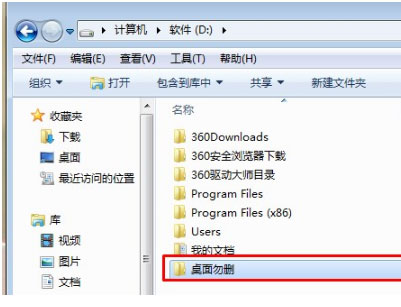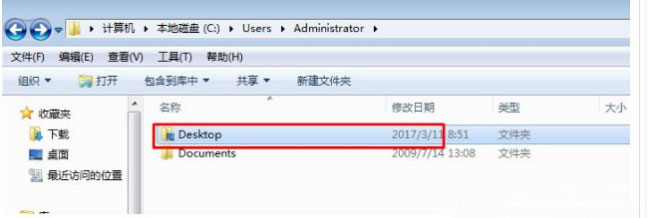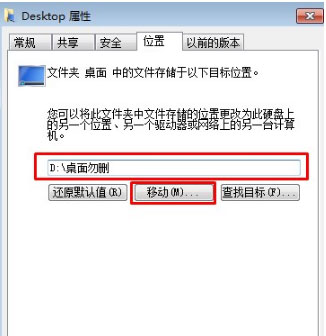多くの友人が win7 でデスクトップ ファイルのパスを変更したいと考えています。実際、操作は非常に簡単です。システムにはこの機能が備わっています。しかし、エディターはデスクトップ ファイルのパスを変更することを推奨していません。原因不明のエラーが発生する場合がありますので、変更したい方は一度見に来てください。

Win7 デスクトップ ファイル パス変更チュートリアル
デスクトップ ストレージ パス:
A. ユーザー デスクトップ C:\Users\Administrator\Desktop
B. システム デスクトップ C:\Users\Public\Desktop
1. まず、D ドライブまたは E ドライブに Desktop という名前の新しいフォルダーを作成します;

#2.次に、クイック検索のために検索バーに「C:\Users\Administrator\Desktop」と入力します;

3. このファイルを右クリックします。マウスをクリックし、「プロパティ」をクリックし、「位置」をクリックし、「移動(M)」オプションを選択し、新しく作成したフォルダーをマウスで選択し、表示される新しいポップアップウィンドウで「はい」を選択して、最後に待ちます辛抱強くちょっと待ってください。

Win7 デスクトップ ファイル パスの変更と回復方法:
管理者アカウントに再度ログインして見つけてください。それでも見つからない場合は、管理者アカウントに再度ログインしてみてください。
1. 「コントロール パネル」を開きます。
2. [復元] をクリックします (小さなアイコンが表示されます)。
3. ダイアログ ボックスが表示されたら、[システムの復元の開始] をクリックし、[次へ] をクリックすると、システムに復元ポイントが表示されます。
4. 復元ポイントを選択すると、システムの復元が開始されますので、完了後、問題が解決したかどうかを確認してください。

以上がwin7デスクトップファイルパスを変更する方法の詳細内容です。詳細については、PHP 中国語 Web サイトの他の関連記事を参照してください。